Grass Valley EDIUS Pro v.7.7 Manuel d'utilisation
Page 262
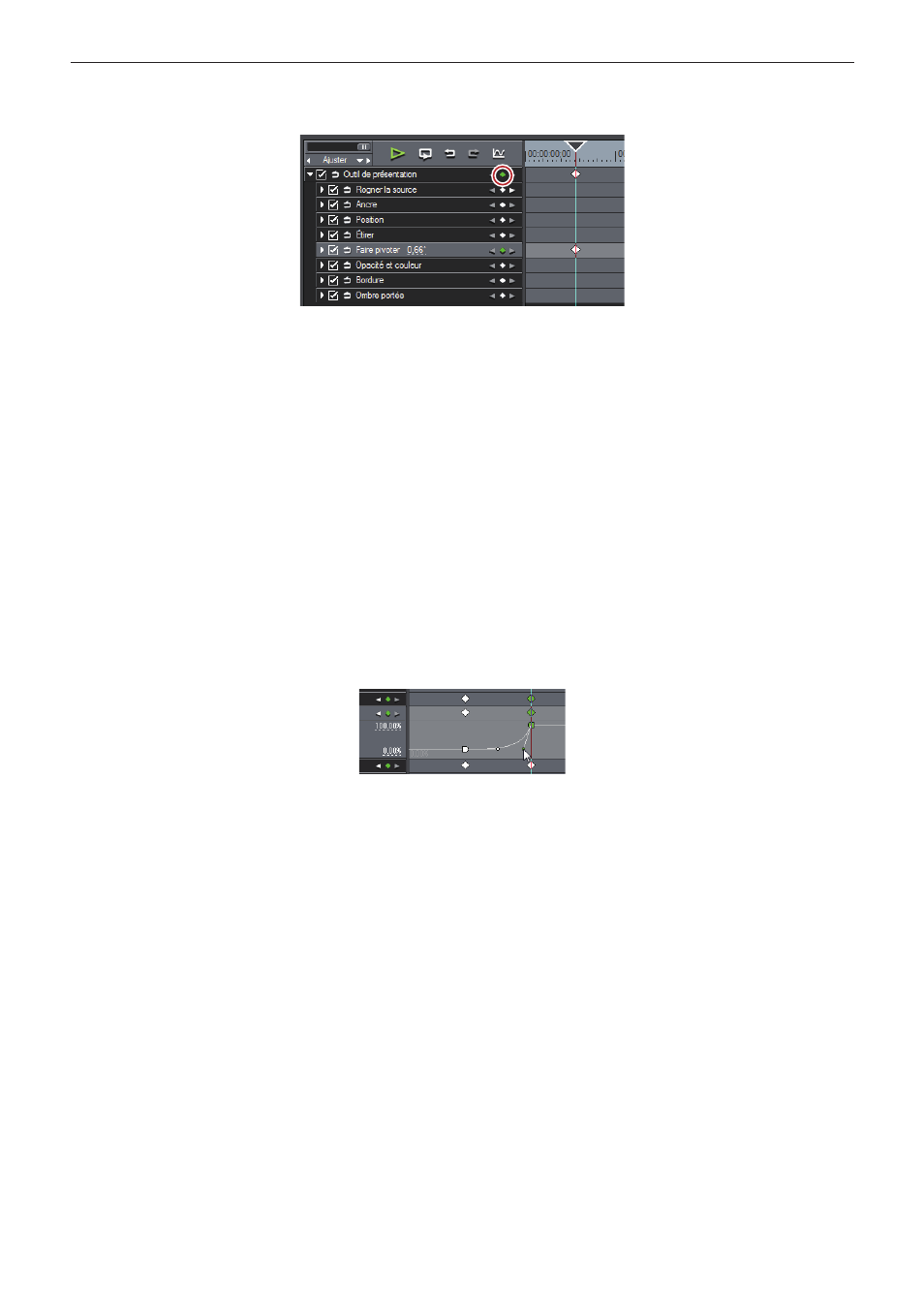
Chapitre 6 Éditer les lignes temporelles — Agencement vidéo
262
4)
Modifiez l’agencement.
f
Une image clé est automatiquement ajoutée. Si elle n’est pas ajoutée, cliquez sur [Ajouter une image clé/Supprimer] dans les paramètres
d’image clé.
5)
Placez le curseur de ligne temporelle sur la position où doit être ajoutée l’image clé suivante, et
modifiez l’agencement.
f
Une image clé est automatiquement ajoutée. Répétez l’étape
5) si nécessaire.
2
f
Vous pouvez régler les images clés sans déplacer le curseur de ligne temporelle, en faisant un clic droit sur la position où doit être placée
l’image clé puis en cliquant sur [Ajouter].
f
Lorsque vous faites un clic droit sur la ligne temporelle puis que vous cliquez sur [Par défaut], l’image clé est réglée sur l’emplacement
du clic droit dans l’agencement actuellement défini comme [Par défaut] dans le préréglage (c’est à dire sans que des modifications soient
apportées à l’agencement).
f
Pour supprimer une image clé, faites un clic droit sur l’image clé et cliquez sur [Supprimer].
f
Lorsque vous faites un clic droit sur le nom d’élément d’un paramètre et que vous cliquez sur [Effacer le paramètre de (élément)], toutes
les images clés pour cet élément sont supprimées.
f
Les éléments de paramètres peuvent être étendus, et les opérations de modification telles que copier, coller et autres, peuvent être
effectuées par un clic droit sur l’image clé.
f
Les éléments de paramètres peuvent être étendus, et la méthode d’interpolation peut être modifiée par un clic droit sur l’image clé.
Choisissez entre [Pause] (agencement fixe jusqu’à l’image clé suivante), [Ligne] (changement intuitif) et [Bézier] (changement progressif).
La touche change de forme quand la méthode d’interpolation change.
f
Les éléments de paramètres peuvent être étendus, et vous pouvez modifier les paramètres de l’image clé en choisissant l’affichage
en graphique. Vous pouvez également modifier la courbe d’interpolation en faisant glisser les poignées lorsqu’il s’agit de la méthode
d’interpolation [Bézier].
f
Vous pouvez sélectionner toutes les touches réglées en faisant un clic droit sur la ligne temporelle, puis en cliquant sur [Sélectionner
tout].
f
Vous pouvez ajouter des images clés à la position du curseur de ligne temporelle en double-cliquant l’aperçu.
f
Lorsque vous appuyez sur les touches [Maj] + [V] sur le clavier, une image clé est ajoutée à tous les paramètres avec un réglage d’image
clé valide à la position du curseur de ligne temporelle.
f
Lorsque vous appuyez sur la touche [V] sur le clavier, une image clé est ajoutée au paramètre actuellement sélectionné à la position du
curseur de ligne temporelle.
6)
Cliquez sur [OK].
f
Une ligne orange est affichée sur le clips réglés par l’outil de présentation.